บทช่วยสอนการสตรีม RTMP ของแอป Insta360
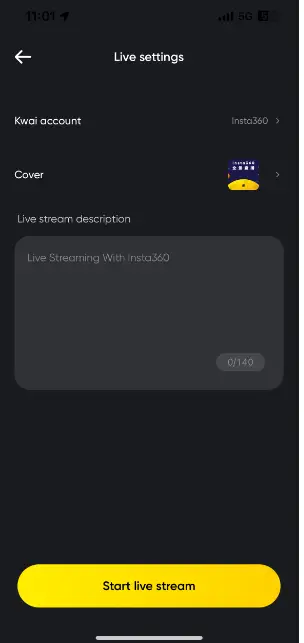
ข้อมูลจำเพาะ
- ผลิตภัณฑ์: แอปพลิเคชั่น Insta360
- คุณสมบัติ:RTMP สตรีมมิ่งไปยัง Facebook/Youtube
- แพลตฟอร์ม: ไอโอเอส, แอนดรอยด์
คำแนะนำการใช้ผลิตภัณฑ์
สถานการณ์ที่ 1: การถ่ายทอดสดไปยัง Facebook
- ขั้นตอนที่ 1: เปิด Facebook คลิกที่หน้าแรก และไปที่ส่วน 'ถ่ายทอดสด'
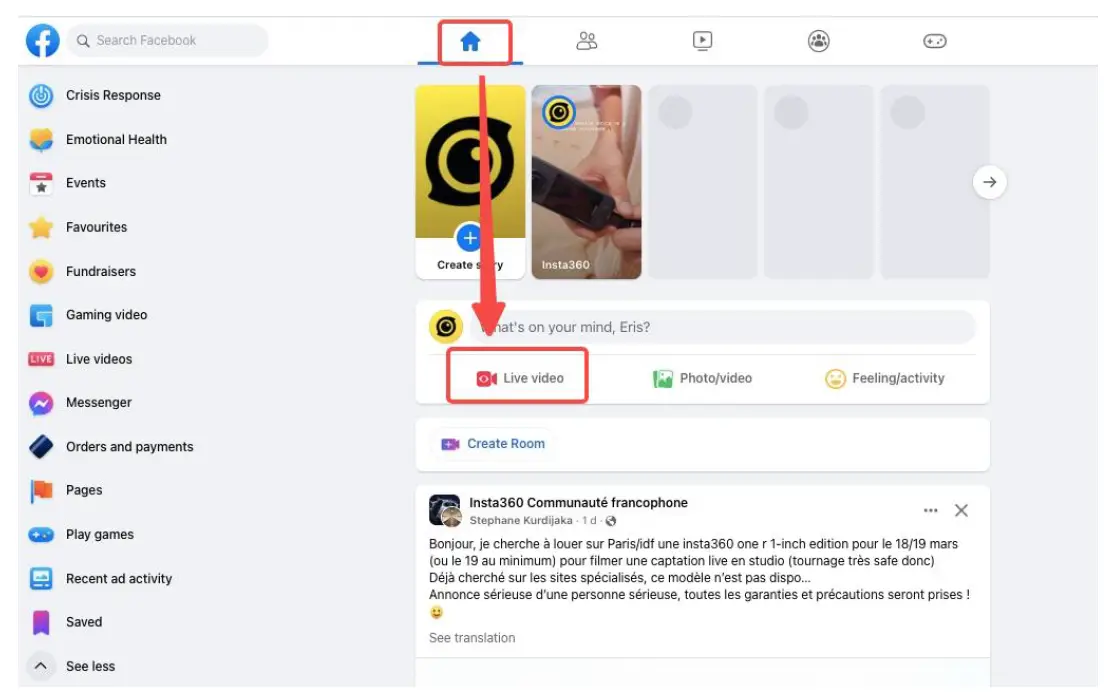
- ขั้นตอนที่ 2: สร้างห้องสตรีมสดบนเพจนี้
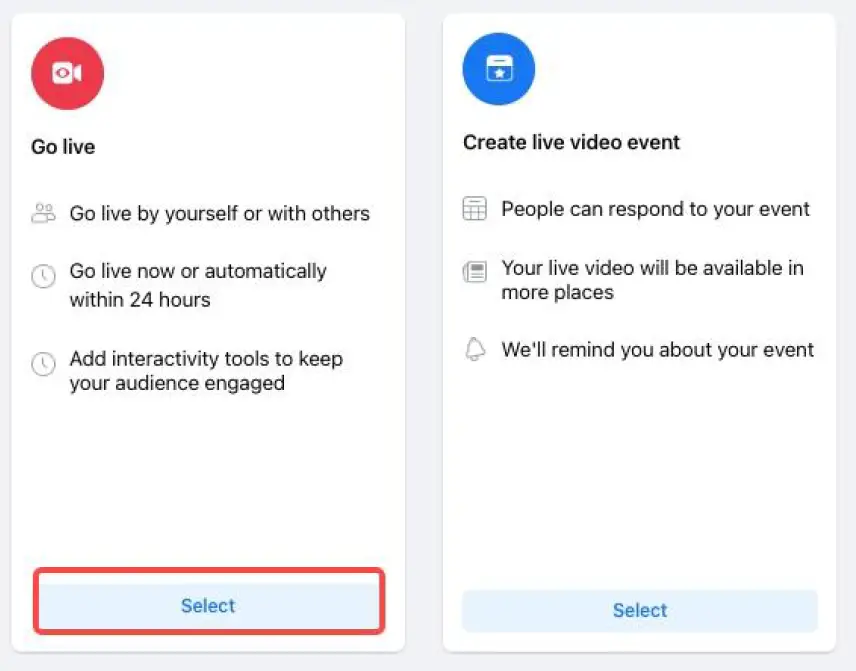
- ขั้นตอนที่ 3: เลือก 'ซอฟต์แวร์สด' และคัดลอก 'Stream Key' ของคุณและ 'URL-
วางคีย์สตรีมหลัง URL การจัดตั้ง RTMP URL ชอบ: rtmps://live-api-s.com:443/rtmp/FB-xxxxxxxx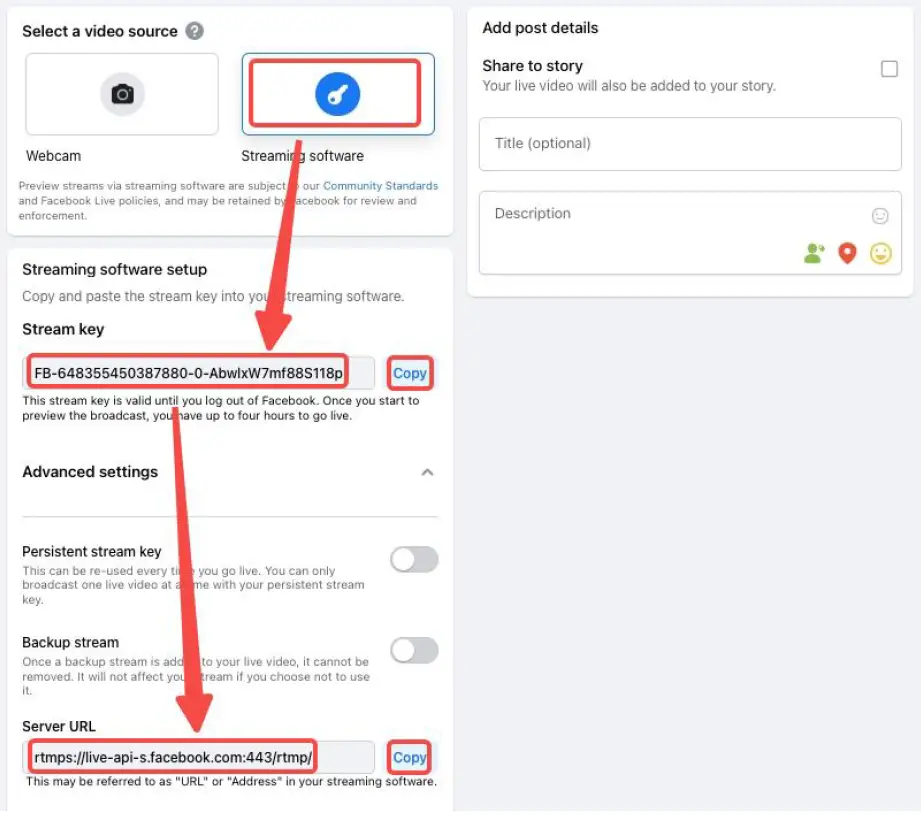
- ขั้นตอนที่ 4: วางข้อความด้านบน rtmps://live-api-s.com:443/rtmp/FB-xxxxxxx เข้าไปในช่องถ่ายทอดสดของแอป คลิก "เริ่มถ่ายทอดสด" แล้วคุณก็จะเริ่มสตรีมมิ่งบน Facebook ได้

หากคุณมีคำถามหรือข้อสงสัยเพิ่มเติม กรุณาติดต่อเรา!
สถานการณ์ที่ 2: การสตรีมสดไปยัง YouTube
- ขั้นตอนที่ 1: เปิด YouTube และไปที่ส่วน 'GO Live'

- ขั้นตอนที่ 2: คลิกที่สตรีมที่มุมบนซ้าย จากนั้นคัดลอกคีย์สตรีมและสตรีม URL.

- ขั้นตอนที่ 3: วางคีย์สตรีมและสตรีม URL รวมกันเข้าในสนามถ่ายทอดสดของแอพในรูปแบบ: rtmps://live-api-s.com:443/rtmp/xxxxxxx จากนั้นคลิก “เริ่มสตรีมมิ่ง” เพื่อเริ่มสตรีมมิ่งสดบน YouTube

คำถามที่พบบ่อย
- ถาม: ฉันจะแก้ไขปัญหาอย่างไรหากพบปัญหาขณะสตรีมสด?
A: หากคุณพบปัญหาใดๆ ในระหว่างการสตรีมสด โปรดตรวจสอบให้แน่ใจว่าการเชื่อมต่ออินเทอร์เน็ตของคุณเสถียร และคุณได้ป้อนรหัสสตรีมที่ถูกต้องแล้ว URL สำหรับแพลตฟอร์มที่เกี่ยวข้อง (Facebook หรือ Youtube) - ถาม: ฉันสามารถใช้ฟีเจอร์นี้บนอุปกรณ์ iOS และ Android ได้หรือไม่
A: ใช่ คุณสมบัติสตรีมมิ่ง RTMP ไปยัง Facebook และ Youtube สามารถใช้งานได้บนแพลตฟอร์ม iOS และ Android ผ่านแอป Insta360 - ถาม: ฉันควรทำอย่างไรหากมีคำถามหรือข้อกังวลเพิ่มเติม?
ตอบ: หากคุณมีคำถามหรือข้อกังวลอื่นๆ ที่ไม่ได้ระบุไว้ในคู่มือ โปรดติดต่อฝ่ายสนับสนุนลูกค้าของเราเพื่อขอความช่วยเหลือเพิ่มเติม
เอกสาร / แหล่งข้อมูล
 |
บทช่วยสอนการสตรีม RTMP ของแอป Insta360 [พีดีเอฟ] คู่มือการใช้งาน บทช่วยสอนการสตรีม RTMP ของแอป บทช่วยสอนการสตรีม RTMP ของแอป บทช่วยสอนการสตรีม บทช่วยสอน |
